Как убрать круглые скобки в excel?
Вы можете использовать диалоговое окно «Найти и заменить» , чтобы удалить скобки из диапазона ячеек или даже из одной ячейки в Excel. Вы можете указать скобку, которую хотите заменить, и пустые значения для замены.
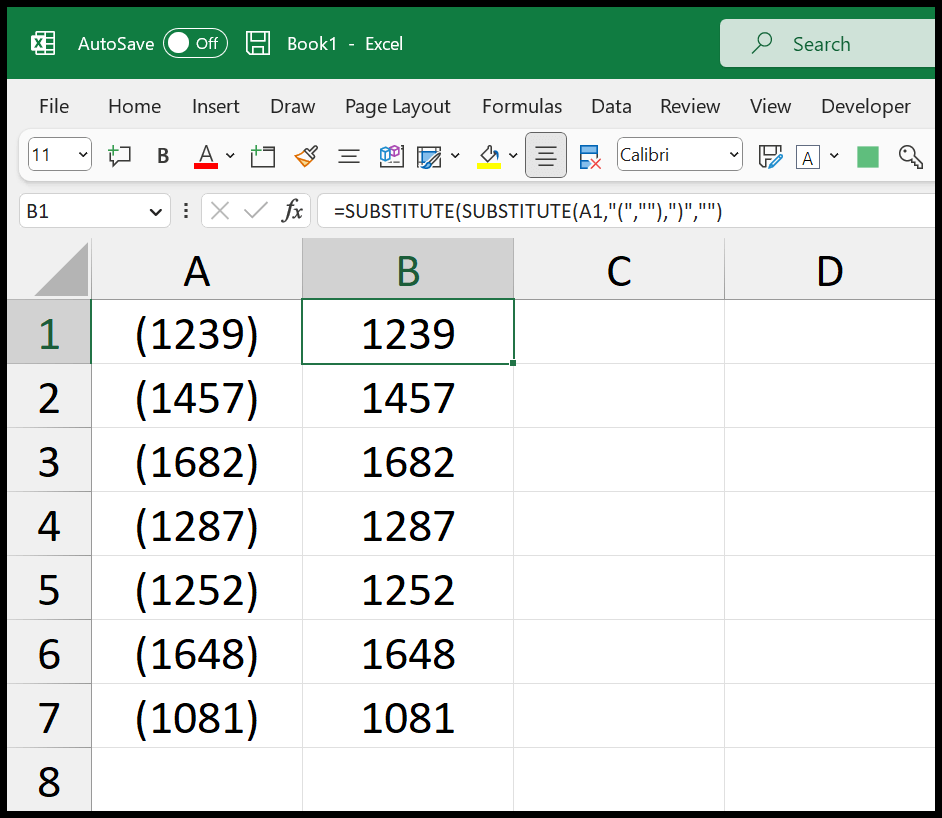
В этом уроке мы рассмотрим несколько способов удаления скобок из значений в Excel.
Действия по удалению скобок в Excel (найти и заменить)
Вы можете использовать следующие шаги:
- Сначала выберите диапазон ячеек, из которого вы хотите удалить скобки.
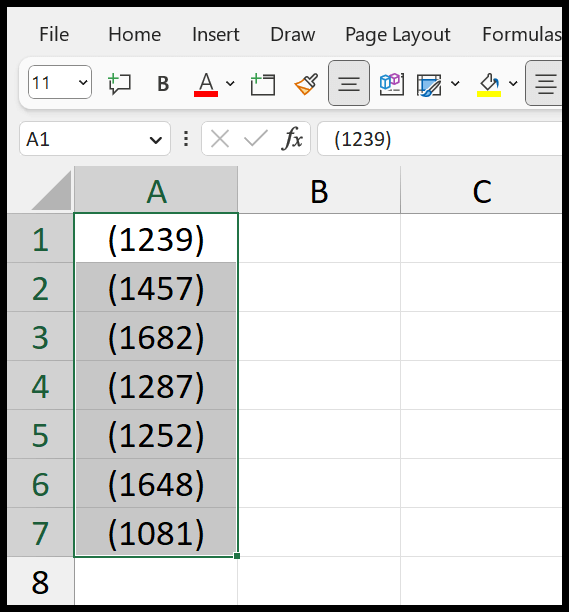
- После этого используйте сочетание клавиш Ctrl + H, чтобы открыть опцию «Найти и заменить» .
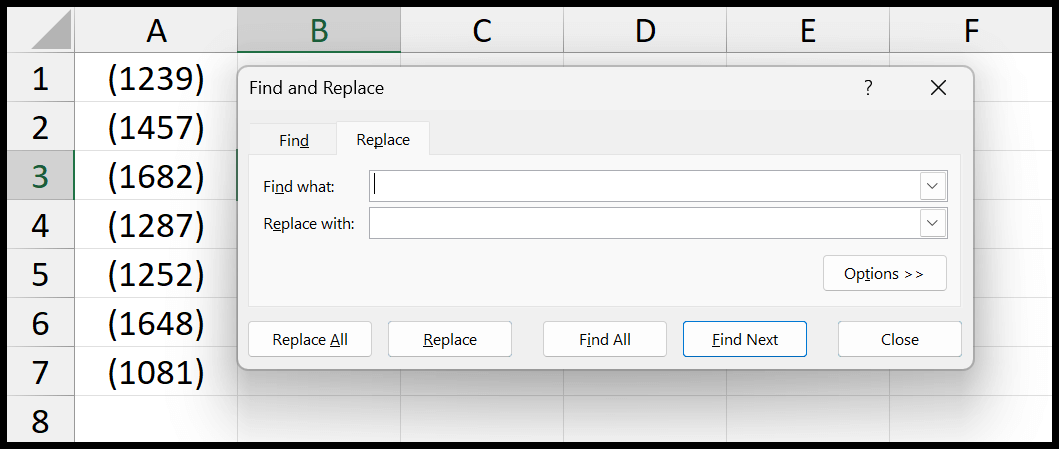
- Теперь введите первые круглые скобки «(» в строке «Найти», оставьте строку «Заменить» пустой записью и нажмите «Заменить все».
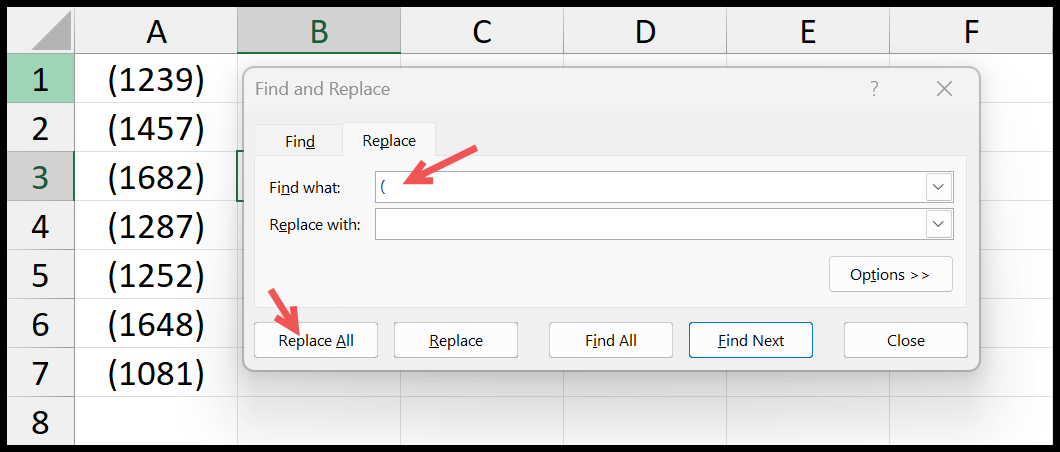
- Это заменит начальные круглые скобки пустым значением.
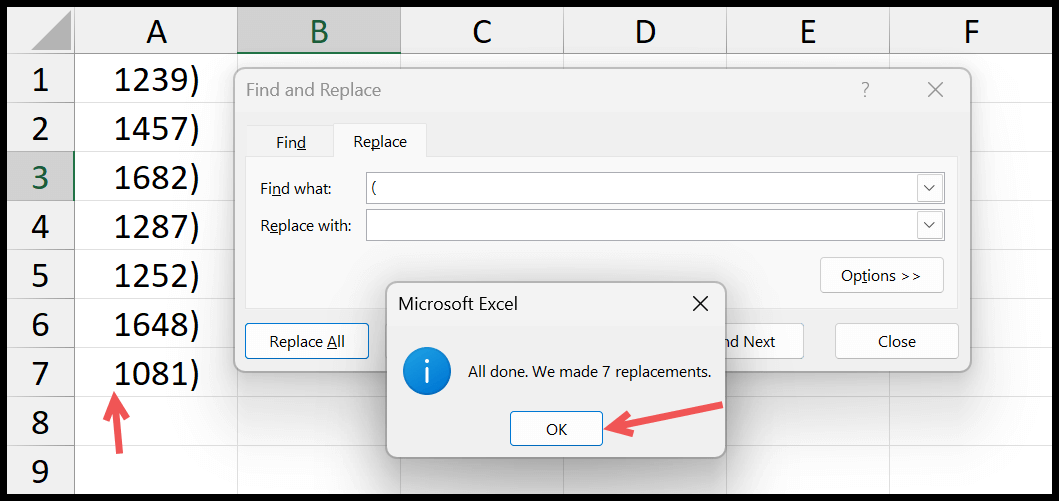
- Отсюда вам также необходимо удалить закрывающие круглые скобки. Поэтому введите закрывающие круглые скобки в строке ввода «Найти», оставьте «Заменить» на пустую панель ввода.
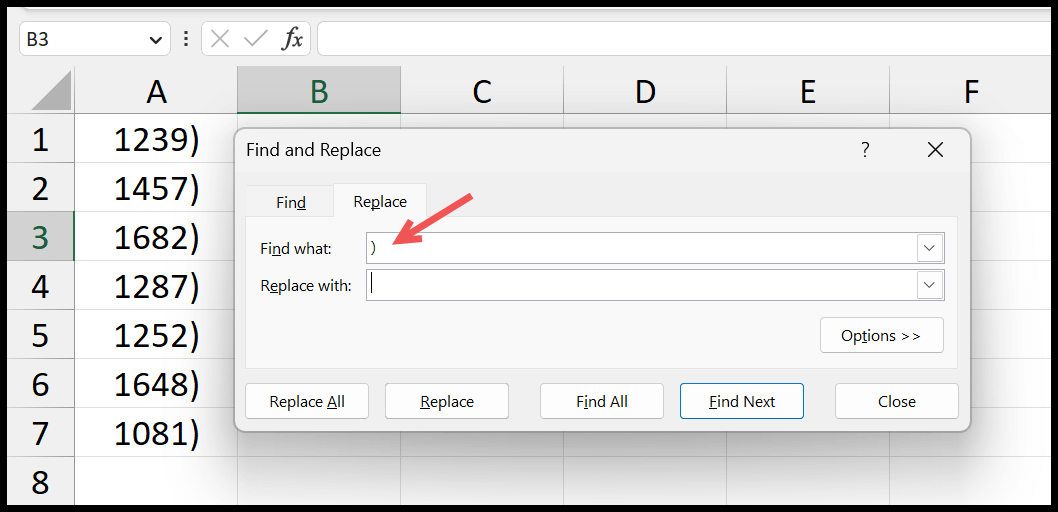
- В конце нажмите «Заменить все», чтобы заменить его.
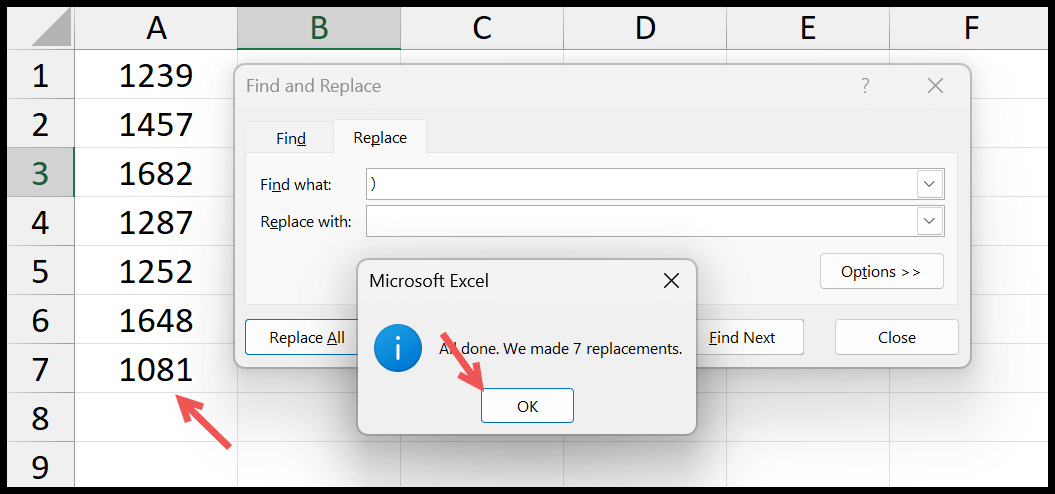
Это двухэтапный метод, при котором удаляются начальная и закрывающая скобки.
Формула удаления скобок в Excel
Вы также можете использовать формулу для удаления скобок из ячейки или диапазона ячеек. И для этого вам нужно использовать функцию Excel ПОДСТАВИТЬ.
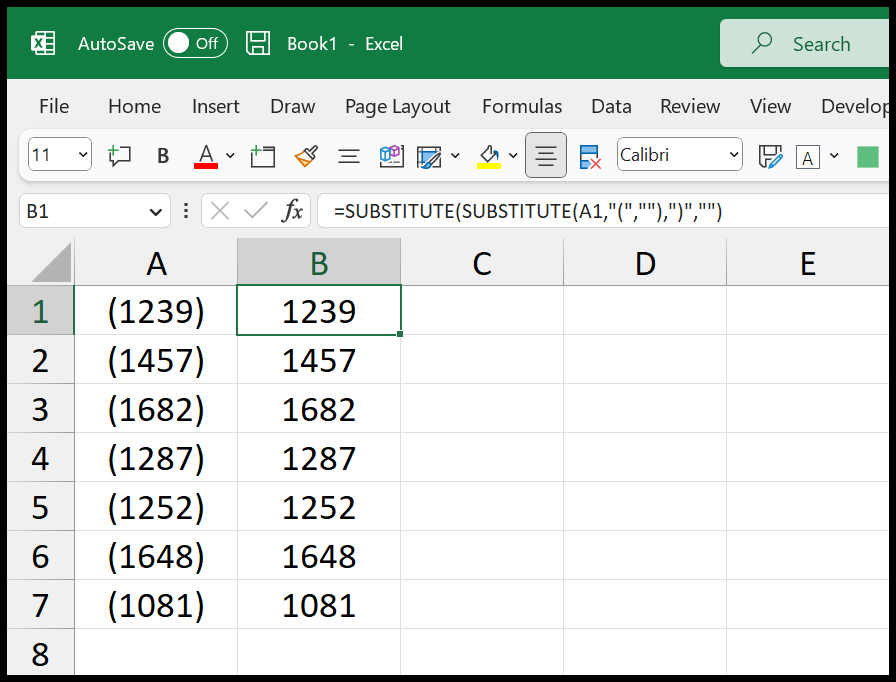
=ЗАСТАВИТЬ(ЗАСТАВИТЬ(A1»,(»»,»),»)»»,»)
С помощью REPLACE вы можете сослаться на ячейку, указать значение, которое хотите заменить, и новое значение для замены. Здесь у вас есть две функции ЗАМЕНИТЬ; одно обволакивает другое. Первый удаляет начальную скобку:
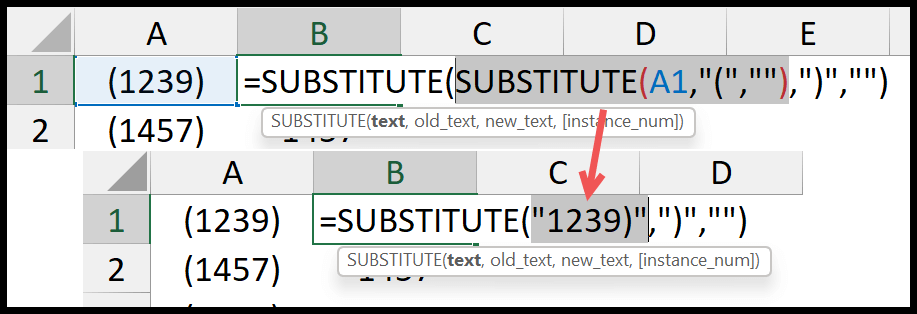
Затем вторая ЗАМЕНА удаляет завершающую скобку, используя значение, возвращаемое первой ЗАМЕНОЙ.
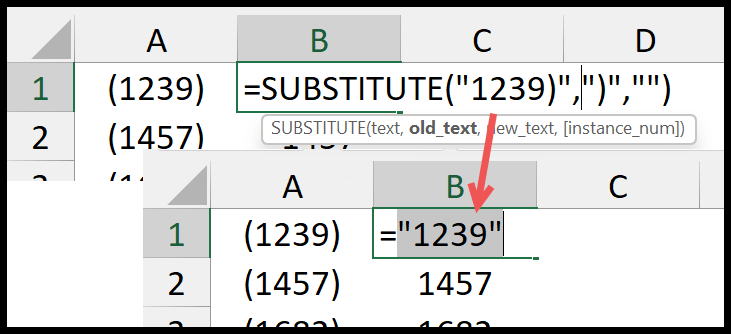
Код VBA
Вы также можете использовать код VBA для удаления скобок из выбранных ячеек.
Sub remove_parenthese() 'this will replace the starting parentheses. Selection.Replace What:="(", Replacement:="", LookAt:=xlPart, _ SearchOrder:=xlByRows, MatchCase:=False, SearchFormat:=False, _ ReplaceFormat:=False 'this will replace the ending parentheses. Selection.Replace What:=")", Replacement:="", LookAt:=xlPart, _ SearchOrder:=xlByRows, MatchCase:=False, SearchFormat:=False, _ ReplaceFormat:=False End SubВам нужно выбрать ячейки, а затем запустить этот код.
Получить файл Excel
Связанные руководства
- Удалить первый символ из ячейки в Excel
- Удалить лишние пробелы в Excel
- Отдельные имена в Excel – (имя и фамилия)
- Извлечь последнее слово из ячейки
- Удалить разрыв строки из ячейки